
Gabriel Brooks
0
4722
626
Sur les téléphones Android, le mode d'écran divisé vous permet d'afficher deux applications simultanément sur votre téléphone. Si vous essayez de copier et coller du texte d'une application à une autre ou si vous souhaitez regarder une vidéo tout en numérisant Twitter, vous pouvez le faire avec le mode d'écran divisé..
Ce dont vous avez besoin pour le mode d'écran divisé
Si vous souhaitez utiliser le mode d'écran partagé d'Android, autre que le téléphone Android, vous devez exécuter Android 7.0 Nougat ou une version ultérieure. Vous aurez également besoin d'applications prenant en charge cette fonctionnalité..
Certains fabricants de téléphones, comme Samsung par exemple, offrent aux utilisateurs différentes fonctionnalités en mode écran partagé. Cette méthode devrait fonctionner sur tous les téléphones Google et, vraisemblablement, sur d'autres téléphones Android produits par d'autres fabricants..
Malheureusement, toutes les applications ne fonctionnent pas avec le mode d'écran partagé. Si une application ne prend pas en charge le mode d'écran partagé, une alerte vous en informera. En haut de votre écran, vous devriez voir le message: “L'application ne prend pas en charge le mode d'écran partagé.” Lorsque vous sélectionnez la deuxième application que vous souhaitez voir en mode d'écran divisé, le même message s'affichera sur toutes les applications non prises en charge..
Comment utiliser le mode d'écran divisé sur Android
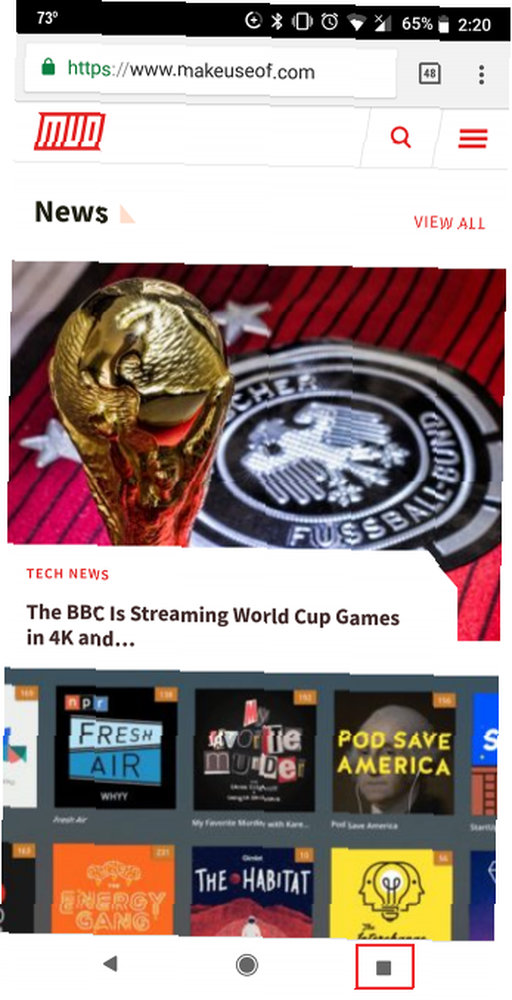

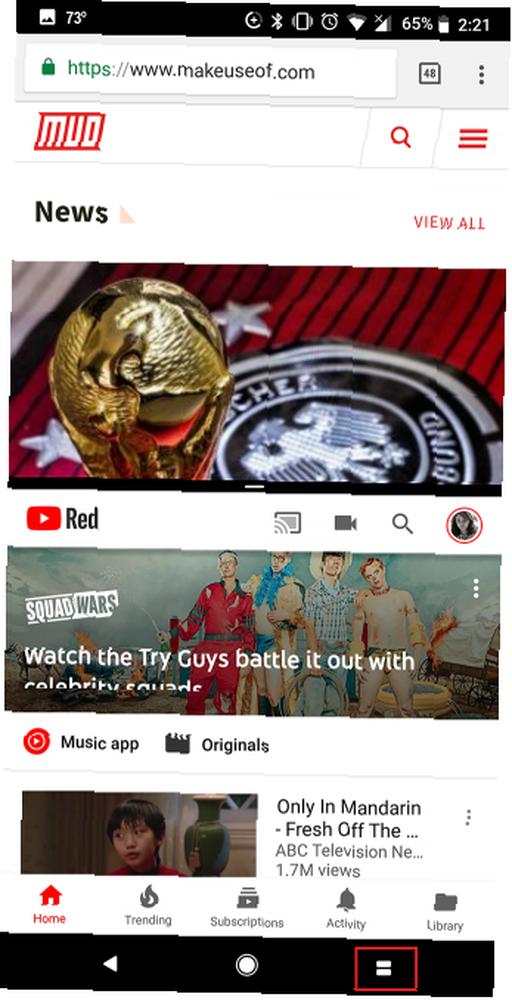
Maintenant que vous savez ce que c'est et ce dont vous avez besoin, voici comment vous pouvez l'utiliser:
- Appuyez sur le bouton de sélection d'application (carré) dans le coin inférieur droit de l'écran..
- Recherchez l'application que vous souhaitez placer en haut de votre écran, puis appuyez dessus et faites-la glisser vers le haut de l'écran..
- Recherchez l'application que vous souhaitez placer au bas de votre écran et appuyez dessus pour la placer sous la première application..
Si vous avez déjà ouvert l'application que vous souhaitez placer en haut de votre écran, vous pouvez utiliser cette méthode à la place:
- Avec l'application ouverte, maintenez le bouton de commutation de l'application enfoncé..
- Cela placera l'application en haut de l'écran..
- Recherchez l'application que vous souhaitez placer au bas de l'écran et appuyez dessus pour la placer sous la première application..
Comment masquer ou quitter le mode d'écran divisé
Si vous souhaitez masquer temporairement les deux applications, appuyez simplement sur le bouton d'accueil. Cela poussera la fonctionnalité d'écran divisé en haut de l'écran. Vous pourrez toujours voir une petite partie de la première application et la barre noire qui sépare les deux applications. Vous pouvez faire glisser cette barre vers le bas pour ramener les deux applications à la vue..
Si vous souhaitez sortir du mode d'écran partagé, vous pouvez procéder de deux manières:
- La première et la plus simple consiste à appuyer longuement sur le bouton de l'application (qui est maintenant composé de deux rectangles) jusqu'à ce que l'application du haut occupe à nouveau la totalité de l'écran..
- La deuxième méthode consiste à appuyer sur la ligne noire séparant les applications et à la faire glisser. Il suffit de faire glisser cette ligne vers le bas de l'écran.
Vous pouvez également effectuer plusieurs tâches à la fois en demandant à Android de lire le texte à voix haute. 3 façons de lire du texte à voix haute sur Android 3 façons de lire du texte à voix haute sur Android Votre vision va-t-elle? Ou voulez-vous effectuer plusieurs tâches à la fois? Ensuite, il existe trois façons simples de faire lire à haute voix le texte par Android afin de libérer vos yeux. pendant que vous faites défiler d'autres applications.











